Πώς να ενεργοποιήσετε την κατάσταση ανώνυμης περιήγησης
Εάν δεν θέλετε η δραστηριότητά σας στο Διαδίκτυο να τεκμηριώνεται από το πρόγραμμα περιήγησης, τότε δεν είναι απαραίτητο να εκκαθαρίσετε το αρχείο καταγραφής των τοποθεσιών που επισκέπτεστε μετά από κάθε περίοδο σύνδεσης ιστού. Είναι πολύ πιο βολικό να χρησιμοποιείτε την κατάσταση ανώνυμης περιήγησης, όταν είναι ενεργοποιημένη, το πρόγραμμα περιήγησης δεν θα αποθηκεύει πληροφορίες σχετικά με τη διαδικτυακή δραστηριότητα του χρήστη.
Τι είναι το incognito;
Η κατάσταση ανώνυμης περιήγησης είναι το όνομα μιας λειτουργίας του Google Chrome που σας επιτρέπει να σερφάρετε στο Διαδίκτυο ανώνυμα.
Δεν θα μπορείτε να αποκρύψετε τη δραστηριότητά σας από τον πάροχο σας, καθώς η διεύθυνση IP του υπολογιστή θα παραμείνει η ίδια, αλλά οι άλλοι χρήστες που έχουν πρόσβαση στο πρόγραμμα περιήγησης δεν θα βλέπουν ποιους ιστότοπους επισκέπτεστε και τι κοιτάζετε.
Δεν αποθηκεύεται σε κατάσταση ανώνυμης περιήγησης:
- Ιστορικό επισκέψεων τοποθεσιών. Δεν θα εμφανιστούν καταχωρήσεις στο αρχείο καταγραφής του προγράμματος περιήγησης.
- Cookies, κωδικοί πρόσβασης και ερωτήματα αναζήτησης.
- Το βίντεο και ο ήχος φορτώνονται στην κρυφή μνήμη.
Η εργασία με ενεργοποιημένη τη λειτουργία ανώνυμης περιήγησης παραμένει μη τεκμηριωμένη, δηλαδή, ούτε εσείς ούτε οι άλλοι χρήστες θα μπορείτε να μάθετε ποιοι ιστότοποι άνοιξαν μετά τη λήξη της περιόδου λειτουργίας προγράμματος περιήγησης.
Ενεργοποίηση σε διαφορετικά προγράμματα περιήγησης
Όπως έχουμε ήδη καταλάβει, η λειτουργία ανώνυμης περιήγησης μπορεί να ενεργοποιηθεί μόνο στο πρόγραμμα περιήγησης Google Chrome. Σε άλλα προγράμματα περιήγησης, η επιλογή για ανώνυμη εργασία ονομάζεται διαφορετικά. Αλλά πρώτα, ας ασχοληθούμε με το Chrome:
Η ανώνυμη λειτουργία μπορεί να ξεκινήσει χρησιμοποιώντας πλήκτρα πρόσβασης - Το Google Chrome λειτουργεί με το συνδυασμό Ctrl+Shift+N. Σε άλλα προγράμματα περιήγησης, η διαδικασία για την ενεργοποίηση της ανώνυμης περιήγησης δεν είναι πολύ διαφορετική, αλλά η ίδια η επιλογή ονομάζεται διαφορετικά.
ΛΥΡΙΚΗ ΣΚΗΝΗ
Για να δημιουργήσετε ένα ιδιωτικό παράθυρο στην Opera, αναπτύξτε το κύριο μενού και επιλέξτε το στοιχείο με το ίδιο όνομα. Θα εμφανιστεί μια ειδοποίηση στην επάνω γραμμή του προγράμματος περιήγησής σας ότι βρίσκεστε σε λειτουργία ιδιωτικής περιήγησης. 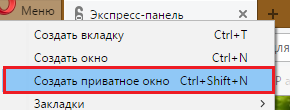
Μια εναλλακτική μέθοδος υποδεικνύεται στο ίδιο μενού ελέγχου του προγράμματος περιήγησης - η συντόμευση πληκτρολογίου Ctrl+Shift+N.
Στο Mozilla, ένα ιδιωτικό παράθυρο ανοίγει αφού κάνετε κλικ στο κουμπί με το ίδιο όνομα στο μενού ελέγχου, το οποίο καλείται κάνοντας κλικ στο κουμπί με τη μορφή τριών οριζόντιων λωρίδων. 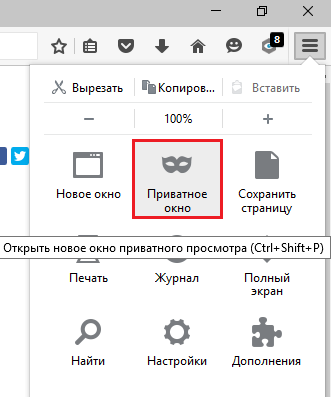
Για να επιταχύνετε τη διαδικασία έναρξης μιας ιδιωτικής συνεδρίας, χρησιμοποιήστε τον συνδυασμό Ctrl+Shift+P.
Στο πρόγραμμα περιήγησης ιστού Yandex, η επιλογή κρυφής εργασίας ενεργοποιείται με το συνδυασμό Ctrl+Shift+N. Ένας άλλος τρόπος είναι η εκκίνηση της ανώνυμης περιήγησης μέσω των ρυθμίσεων. 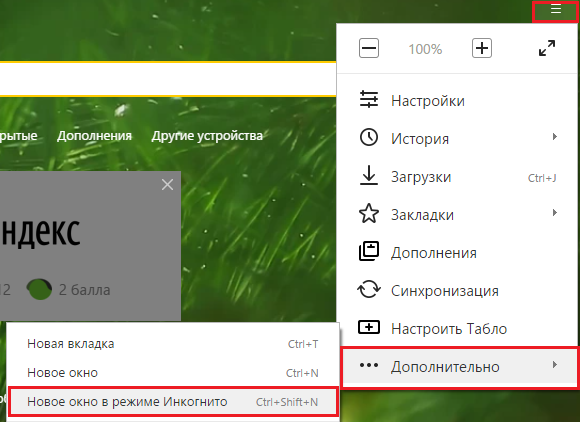
Ανοίξτε το μενού ελέγχου, μεταβείτε στην ενότητα "Για προχωρημένους" και ανοίξτε ένα παράθυρο στο οποίο η δραστηριότητά σας δεν θα παραμείνει αποθηκευμένη μετά το κλείσιμο του προγράμματος περιήγησης.
Εάν χρησιμοποιείτε το Safari, πιθανότατα έχετε δει την επιλογή "Νέο ιδιωτικό παράθυρο" στο μενού Αρχείο.
Κάντε κλικ σε αυτό ή χρησιμοποιήστε την καθορισμένη συντόμευση πληκτρολογίου για να διατηρήσετε το απόρρητό σας κρυφό από τρίτους.
Internet Explorer
Στο ενσωματωμένο πρόγραμμα περιήγησης των Windows, η κρυφή δυνατότητα ονομάζεται InPrivate. Εκκινείται μέσω των ρυθμίσεων, όπως και σε άλλα προγράμματα περιήγησης:
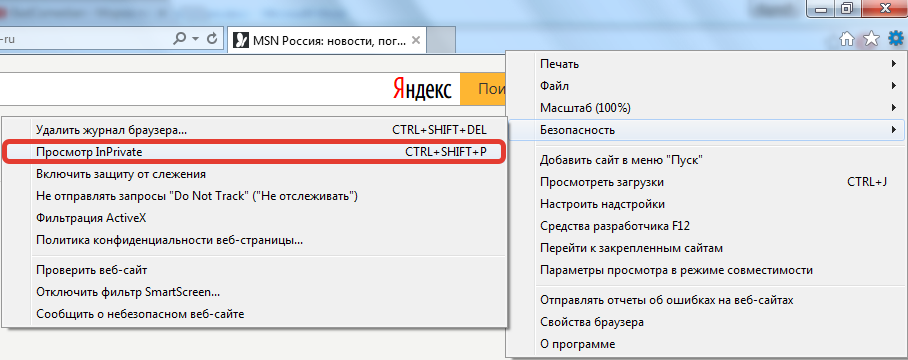
Για να επιταχύνετε τη διαδικασία ενεργοποίησης μιας ανώνυμης συνεδρίας στο πρόγραμμα περιήγησης, χρησιμοποιήστε τη συντόμευση πληκτρολογίου Ctrl+Shift+P.
Microsoft Edge
Το νέο πρόγραμμα περιήγησης ιστού από τη Microsoft διατηρεί τη γνωστή επιλογή για τους χρήστες να ενεργοποιήσουν την περιήγηση InPrivate. Για να ξεκινήσετε μια ανώνυμη συνεδρία:
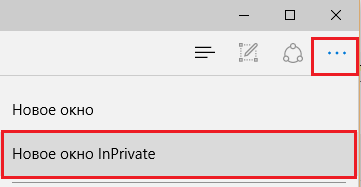
Να θυμάστε ότι μόνο ένα παράθυρο ή καρτέλα λειτουργεί ανώνυμα, ανάλογα με το πρόγραμμα περιήγησης. Οι πληροφορίες σχετικά με τοποθεσίες που εκτελούνται σε άλλα παράθυρα του προγράμματος περιήγησης θα αποθηκευτούν στο αρχείο καταγραφής και στην προσωρινή μνήμη.
 Cloud αποθήκευση Cloud Mail
Cloud αποθήκευση Cloud Mail 25 διαδικτυακά εργαλεία για τη δημιουργία εύκολων στην προφορά και τυχαίων κωδικών πρόσβασης
25 διαδικτυακά εργαλεία για τη δημιουργία εύκολων στην προφορά και τυχαίων κωδικών πρόσβασης Dexpot - πρόσθετοι εικονικοί επιτραπέζιοι υπολογιστές
Dexpot - πρόσθετοι εικονικοί επιτραπέζιοι υπολογιστές Οπτικοί σελιδοδείκτες Κορυφή σελίδας
Οπτικοί σελιδοδείκτες Κορυφή σελίδας Το πρόγραμμα περιήγησης έχει πλέον ειδοποιήσεις από τα κοινωνικά δίκτυα και υποστήριξη για ηλεκτρονικά βιβλία
Το πρόγραμμα περιήγησης έχει πλέον ειδοποιήσεις από τα κοινωνικά δίκτυα και υποστήριξη για ηλεκτρονικά βιβλία Windows 10 Recovery Disk
Windows 10 Recovery Disk Πώς να δημιουργήσετε μια μονάδα flash USB με δυνατότητα εκκίνησης
Πώς να δημιουργήσετε μια μονάδα flash USB με δυνατότητα εκκίνησης